Bạn muốn sử dụng Viber trên máy tính để làm việc hiệu quả hơn và không bị phân tâm bởi điện thoại? Bài viết này trên gamethu.org sẽ hướng dẫn bạn cách đăng nhập Viber trên máy tính một cách nhanh chóng, đơn giản và chi tiết.
Việc sử dụng Viber trên máy tính mang lại nhiều lợi ích, đặc biệt là cho công việc. Bạn có thể dễ dàng quản lý tin nhắn, thực hiện cuộc gọi và chia sẻ tập tin mà không cần phải liên tục kiểm tra điện thoại. Vậy làm thế nào để đăng nhập Viber trên máy tính? Cùng tìm hiểu nhé!
I. Đăng Nhập Viber Trên Máy Tính Bằng Mã QR
Có một cách nhanh chóng và tiện lợi để đăng nhập Viber trên máy tính đó là sử dụng mã QR. Phương pháp này giúp đồng bộ hóa tài khoản Viber trên điện thoại với máy tính một cách an toàn và dễ dàng.
1. Hướng Dẫn Nhanh
- Mở ứng dụng Viber trên máy tính.
- Trên điện thoại, mở Viber, chọn “Thêm” (biểu tượng ba chấm) > “Trình quét mã QR”.
- Quét mã QR hiển thị trên màn hình máy tính.
- Xác nhận đăng nhập trên điện thoại bằng cách chọn “Chấp nhận” và “Có”.
2. Hướng Dẫn Chi Tiết
Bước 1: Khởi động ứng dụng Viber trên máy tính và chọn ngôn ngữ Tiếng Việt.
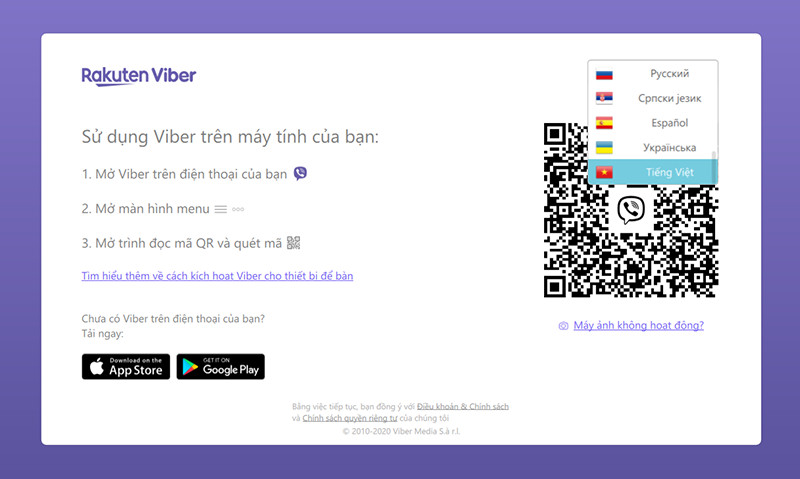 Mở Viber trên máy tính và chọn ngôn ngữ
Mở Viber trên máy tính và chọn ngôn ngữ
Nếu chưa cài đặt Viber trên máy tính, bạn có thể tham khảo bài viết hướng dẫn cài đặt Viber trên gamethu.org.
Trên điện thoại, mở ứng dụng Viber, nhấn vào biểu tượng “Thêm” (ba chấm dọc ở góc dưới bên phải màn hình) và chọn “Trình quét mã QR”.
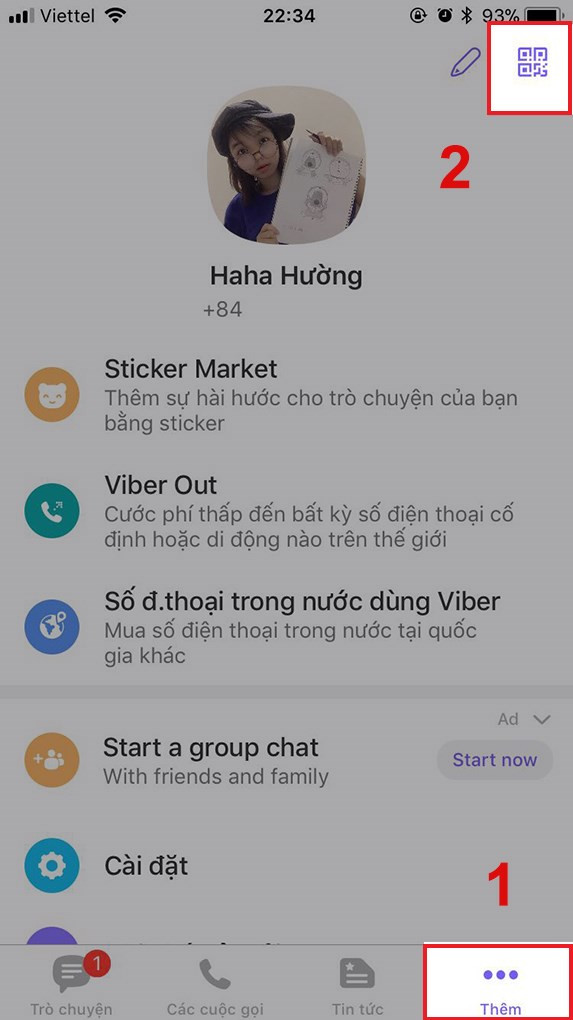 Chọn trình quét mã QR trên Viber điện thoại
Chọn trình quét mã QR trên Viber điện thoại
Bước 2: Camera trên điện thoại sẽ tự động được kích hoạt. Đưa camera điện thoại về phía mã QR hiển thị trên màn hình Viber máy tính, căn chỉnh sao cho mã QR nằm giữa khung hình vuông.
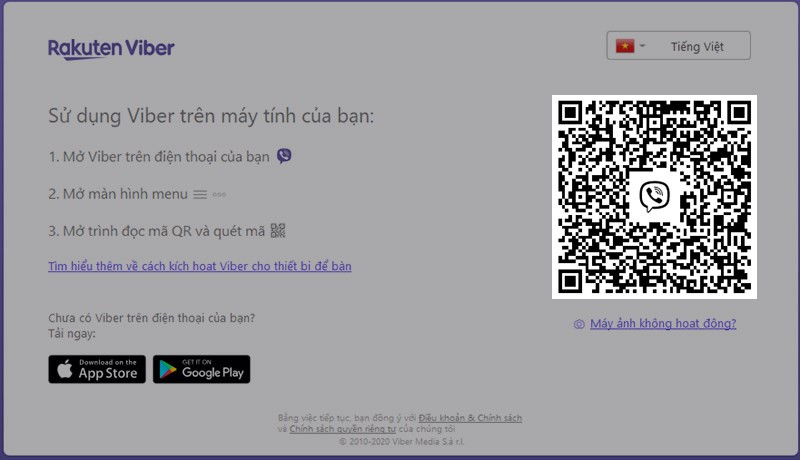 Quét mã QR trên Viber máy tính
Quét mã QR trên Viber máy tính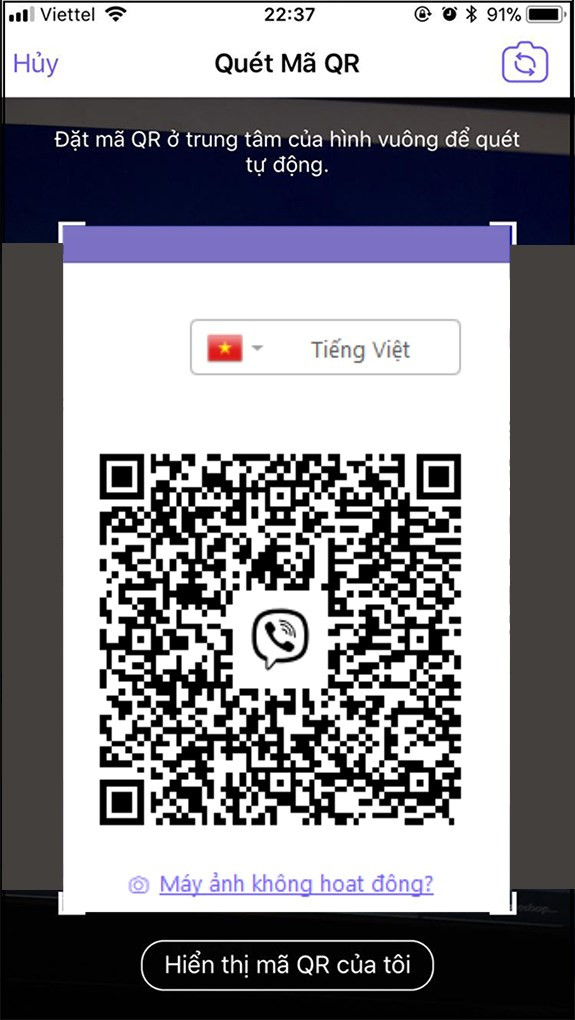 Căn chỉnh mã QR trên màn hình điện thoại
Căn chỉnh mã QR trên màn hình điện thoại
Bước 3: Trên điện thoại, xác nhận đăng nhập bằng cách chọn “Chấp nhận” và sau đó chọn “Có”.
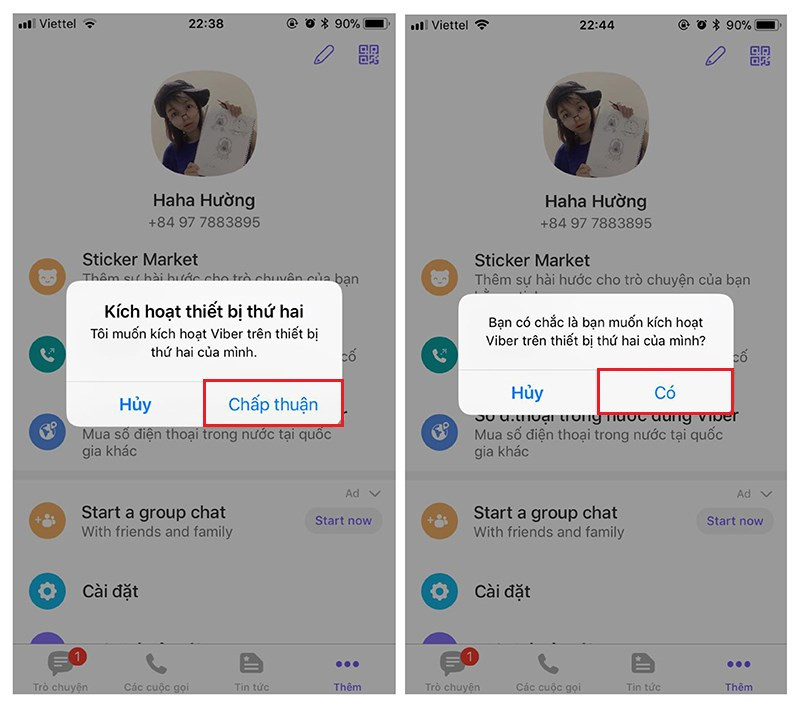 Xác nhận đăng nhập Viber trên điện thoại
Xác nhận đăng nhập Viber trên điện thoại
Sau khi hoàn tất, Viber trên máy tính sẽ được kích hoạt và đồng bộ với tài khoản trên điện thoại.
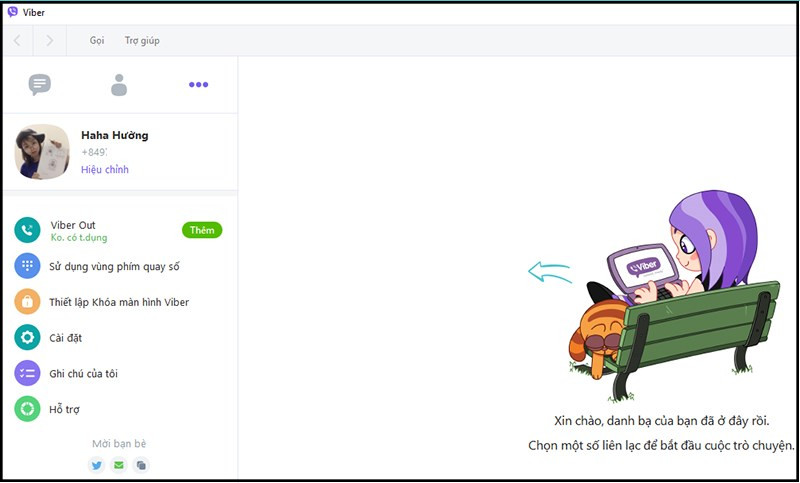 Viber trên máy tính đã được kích hoạt
Viber trên máy tính đã được kích hoạt
II. Kết Lời
Trên đây là hướng dẫn chi tiết cách đăng nhập Viber trên máy tính bằng mã QR. Hy vọng bài viết này hữu ích với bạn. Đừng quên chia sẻ bài viết lên mạng xã hội và để lại bình luận bên dưới nếu bạn có bất kỳ thắc mắc nào. Ngoài ra, gamethu.org còn cung cấp nhiều thủ thuật và tin tức công nghệ hữu ích khác, hãy khám phá thêm nhé!